|
所谓“项目符号”,就是放在文本前面的圆点或其他符号,它一般是列出文章的重点,不但能起到强调的作用,使得文章条理更清晰,还可以达到美化版面的作用。比如通过这篇文章,我们将学习到以下内容: * 在Word中通过样式快速使用项目符号 * 如何修改Word默认的项目符号设置 * 使用项目符号的其他特殊技巧 这就是项目符号的一个简单示例。大多数人都是选中文字后,直接单击工具栏上的“项目符号”按钮,这样得到的是Word默认设置的样式,可能与想要的效果差很多,而通过修改项目符号样式设置,我们就可以随心所欲改变项目符号的样式并快速应用它。 Step1 在Word 2002或Word 2003中,单击菜单栏“格式→样式和格式”,屏幕右侧将打开任务窗格,它的下面有一个“显示”项,单击这一项右侧的箭头,选择“所有样式”。 Step2 在样式窗格中,右击“列表项目符号”,选择“修改→格式”(见图1)。在弹出的修改样式对话框中,单击“格式→编号”。
图1 添加样式 Step3 在“多级符号”选项卡中,点选第一行最右侧的样板,再单击“自定义”,打开自定义多级符号列表。 1.在左侧选中级别1,再将它的“编号样式”改成自己想要的项目符号(这里我设置的是圆点符号)。 2.单击“高级”展开对话框,“将级别链接到样式”设置为“列表项目符号”;“编号之后”设置为“制表符”。 3.符号与文字位置的设置,2所示。
图2 位置设置
|
正在阅读:借样式巧用Word自带的多级项目符号借样式巧用Word自带的多级项目符号
2008-06-10 11:33
出处:
责任编辑:xuwei2

键盘也能翻页,试试“← →”键
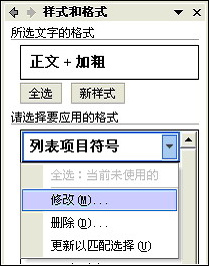
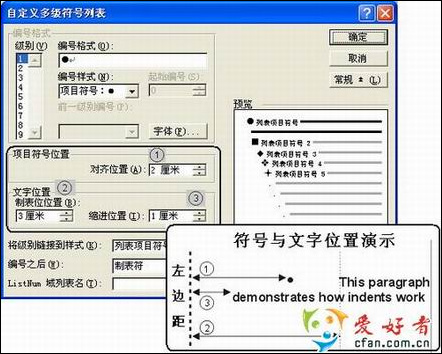
 海信(Hisense)滚筒洗衣机全自动 7公斤超薄嵌入 小型家用 除菌洗 冷水护色洗 HG70DA10 以旧换新
969元
海信(Hisense)滚筒洗衣机全自动 7公斤超薄嵌入 小型家用 除菌洗 冷水护色洗 HG70DA10 以旧换新
969元 西门子(SIEMENS)274升大容量家用三门冰箱 混冷无霜 零度保鲜 独立三循环 玻璃面板 KG28US221C
5399元
西门子(SIEMENS)274升大容量家用三门冰箱 混冷无霜 零度保鲜 独立三循环 玻璃面板 KG28US221C
5399元 苏泊尔电饭煲家用3-4-5-8个人4升电饭锅多功能一体家用蓝钻圆厚釜可做锅巴饭煲仔饭智能煮粥锅预约蒸米饭 不粘厚釜 4L 5-6人可用
329元
苏泊尔电饭煲家用3-4-5-8个人4升电饭锅多功能一体家用蓝钻圆厚釜可做锅巴饭煲仔饭智能煮粥锅预约蒸米饭 不粘厚釜 4L 5-6人可用
329元 绿联(UGREEN)65W氮化镓充电器套装兼容pd45W苹果16/15多口Type-C快充头三星华为手机macbookPro笔记本电脑配线
108.9元
绿联(UGREEN)65W氮化镓充电器套装兼容pd45W苹果16/15多口Type-C快充头三星华为手机macbookPro笔记本电脑配线
108.9元 KZ Castor双子座有线耳机入耳式双单元哈曼曲线发烧HiFi耳返耳麦
88元
KZ Castor双子座有线耳机入耳式双单元哈曼曲线发烧HiFi耳返耳麦
88元 格兰仕(Galanz)电烤箱 家用烤箱 40L大容量 上下独立控温 多层烘培烤箱炉灯多功能 K42 经典黑 40L 黑色
239元
格兰仕(Galanz)电烤箱 家用烤箱 40L大容量 上下独立控温 多层烘培烤箱炉灯多功能 K42 经典黑 40L 黑色
239元 美的(Midea)中药锅煎药壶 智能陶电砂锅炖药锅煲 煎药机器 养生熬药壶 大容量分体式全自动煎药壶 长效预约 【4L容量】JYC4002 4L
294元
美的(Midea)中药锅煎药壶 智能陶电砂锅炖药锅煲 煎药机器 养生熬药壶 大容量分体式全自动煎药壶 长效预约 【4L容量】JYC4002 4L
294元 美的(Midea)电压力锅 高压锅家用5L双胆鲜汤深胆煮汤锅 智能多功能电饭煲 智能预约焖香饭智能 7段调压 多重口感 50Q3-FS 5L
299元
美的(Midea)电压力锅 高压锅家用5L双胆鲜汤深胆煮汤锅 智能多功能电饭煲 智能预约焖香饭智能 7段调压 多重口感 50Q3-FS 5L
299元 漫步者(EDIFIER)【政府补贴再降15%】M25 一体式电脑音响 家用桌面台式机笔记本音箱 蓝牙5.3 黑色
109元
漫步者(EDIFIER)【政府补贴再降15%】M25 一体式电脑音响 家用桌面台式机笔记本音箱 蓝牙5.3 黑色
109元












